- 公開日:
- 更新日:
Apple TVのミラーリングについての情報まとめ
この記事では、Apple TVのミラーリングでできることに関する様々な情報をご紹介します。
Apple TVでミラーリングを設定する方法、AirPlayとミラーリングの違いと関係性、ミラーリングに関するトラブルシューティングなどを解説します。
Apple TVのミラーリングでできること
動画をミラーリングする
下記では、再生した動画をApple TVにミラーリングする方法について解説します。
Apple TVにミラーリングするには、スマホ(iPhone、Android)、PC(Windows、Mac)、タブレット(iPad)のデバイスが必要です。
動画をミラーリングする方法の詳細については、以下の記事を参照してください。
Apple TVのミラーリングを設定する方法(機器別の紹介)
ネットフリックスをミラーリングできるか?
Netflix(ネットフリックス)をiPhoneで再生してミラーリングする試みを行った結果、ミラーリングはできないことが確認されました。
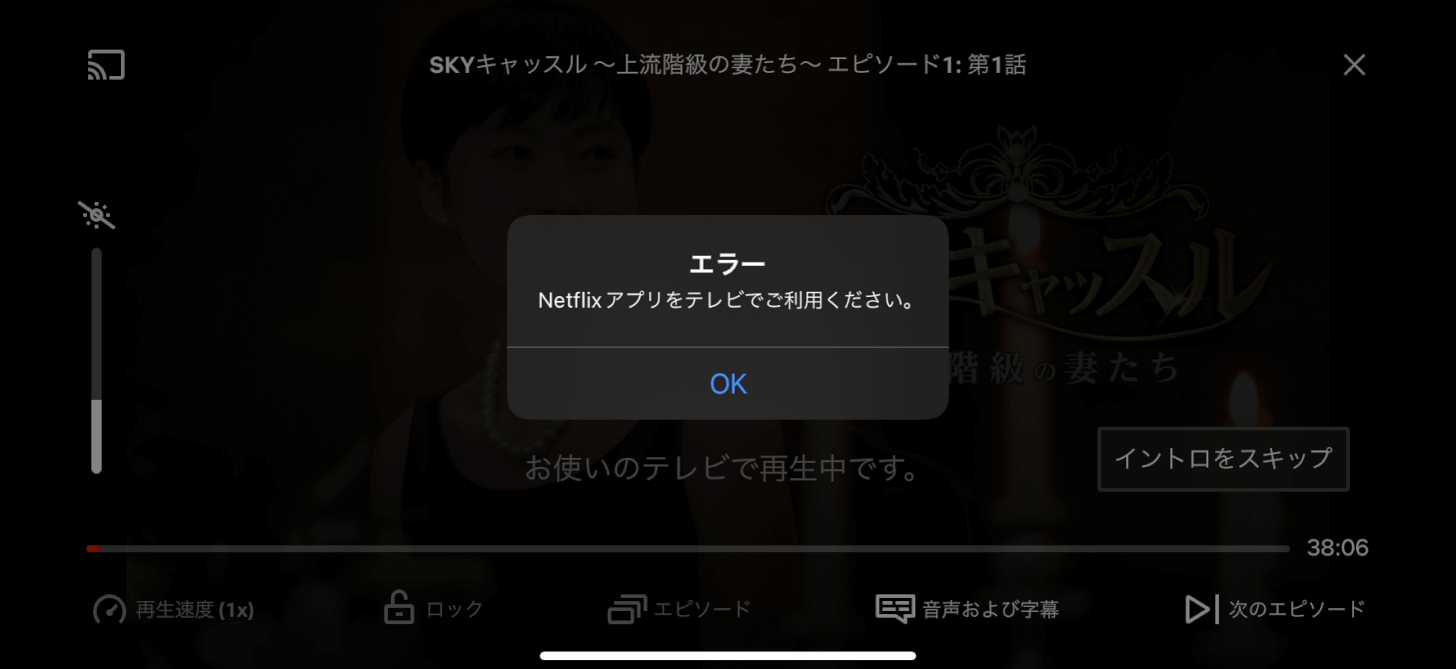
iPhoneでNetflixをミラーリングしようとすると、上図のようなエラーが表示されます。
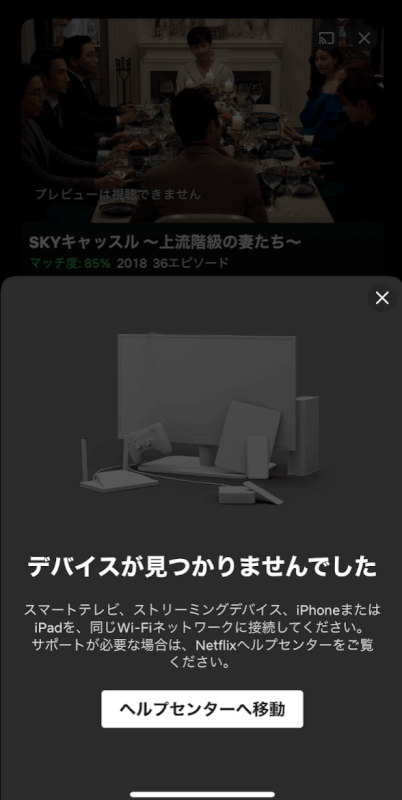
また、Netflixを再生しつつ、iPhoneでAirPlayを設定しようとすると、iPhoneとApple TVが同じネットワーク環境にあるにもかかわらず、「デバイスが見つかりません」というメッセージが表示されました。
NetflixはミラーリングやAirPlay無しで視聴することができます。詳しくは以下の記事を参照してください。
Apple TVでNetflixに関する設定方法やトラブル解決法
YouTubeをミラーリング
YouTubeについては、Apple TVでミラーリング無しでも、AirPlay・ミラーリングの機能を使っても視聴することができます。
Apple TVリモコンを使うのが面倒と思う方は、iPhoneのAirPlayやミラーリング機能を使ってYouTubeを操作することをおすすめします。
iPhoneのAirPlayやミラーリング機能を使いたい方は、以下の記事で手順を参照してください。
Apple TVのミラーリングを設定する方法(機器別の紹介)
ミラーリングでYouTubeが見れない場合
Apple TVにYouTubeをミラーリングしようとしてもできない場合があります。
その時は、以下の記事それぞれの「トラブルシューティング」セクションを参照し、対処を行ってみてください。
Apple TVでYouTubeが見れない?設定方法や広告について
Apple TVのミラーリングを設定する方法(機器別の紹介)
音声だけミラーリングすることはできるか?
Apple TVでは音声のみミラーリングすることはできません。

ただし、iPhone、iPad、Macなどのデバイスから直接AirPlay機能を使って、スピーカーやイヤホンに音声のみを再生することは可能です。
以下の記事では、iPhoneのAirPlay機能を使ってHomePod miniを再生する方法について解説していますので、参照してください。
AirPodsでも同様の手順でAirPlayによる再生が可能です。
ミラーリングの通信
Wi-Fiなしでミラーリングできる?
iPhoneでApple TVにミラーリングしたい場合、Wi-Fiなしで行うこともできます。
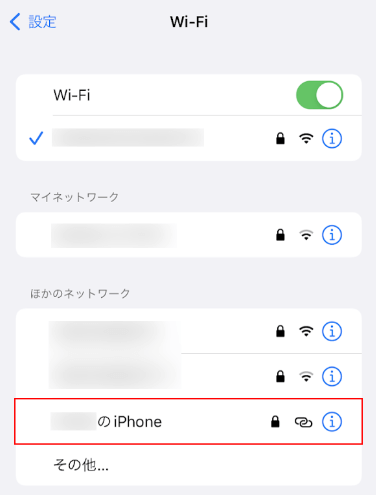
方法としては、AirPlayと同様に他のデバイス(iPhoneなど)でのテザリングを利用します。
テザリングの設定方法がわからない場合は、下記記事の「Wi-FiなしでAirPlayは利用できる?」セクションを参照してください。
ミラーリングの通信はAirPlay?Bluetooth?
iPhone、iPad、Macの機能として、「AirPlay」と「ミラーリング」の2つが存在することに戸惑う時があるかもしれません。
AirPlayは厳密に言うと、iPhoneなどで再生している映像を直接映し出すという点では「ミラーリング」機能と同じです。
「AirPlay」と「ミラーリング」の機能の大きな違いは、バックグラウンド再生にあります。バックグラウンド再生とは、スマホなどで動画の音声を流しながら、他のアプリを利用することができる機能です。
「AirPlay」ならバックグラウンド再生ができます。例えば、Apple TVにiPhoneで再生したYouTube動画をミラーリングさせながら、同時に他のアプリ(例:Kindleなど)を使用することができます。
一方、「ミラーリング」では、バックグラウンド再生ができません。例えば、iPhoneで再生したYouTube動画をApple TVにミラーリングさせながら、他のアプリを使用することはできません。
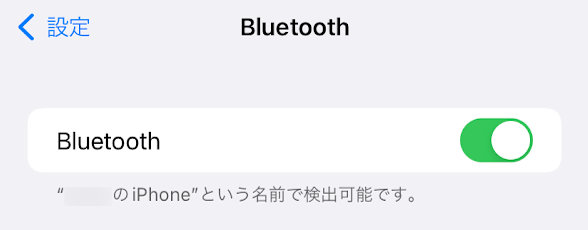
「AirPlay」も「ミラーリング」もApple TVとBluetooth通信を行っていますので、デバイス(例:iPhoneなど)のBluetooth設定は常にオンにしておきましょう。
ミラーリングの設定方法
デバイス(スマホ、PC、タブレット)でApple TVに接続しているテレビ(PCモニター)にミラーリングをすることは可能です。
Apple TVでミラーリングの設定を行う方法については、以下の記事を参照してください。
Apple TVのミラーリングを設定する方法(機器別の紹介)
トラブルシューティング
ミラーリングができない
Apple TVでミラーリングができない場合、デバイス(iPhoneやiPadなど)側、もしくはApple TV側に問題がある可能性があります。
このトラブルに対処するには、以下の記事の「トラブルシューティング」セクションを参照してください。
Apple TVのミラーリングを設定する方法(機器別の紹介)
ミラーリングが不安定にある
遅延する・カクカクする・途切れる
Apple TVでミラーリングが不安定な状況にある(遅延する・カクカクする・途切れるなど)場合があります。
この場合、デバイス(iPhone、iPadなど)またはApple TVに問題がある可能性があります。
このトラブルに対処するには、以下の記事の「トラブルシューティング」セクションを参照してください。
Apple TVのミラーリングを設定する方法(機器別の紹介)
音が出ない
Apple TVでミラーリングしている時に、音量を下げていないのになぜか音がスピーカーやイヤホンなどから聞こえない場合もあります。
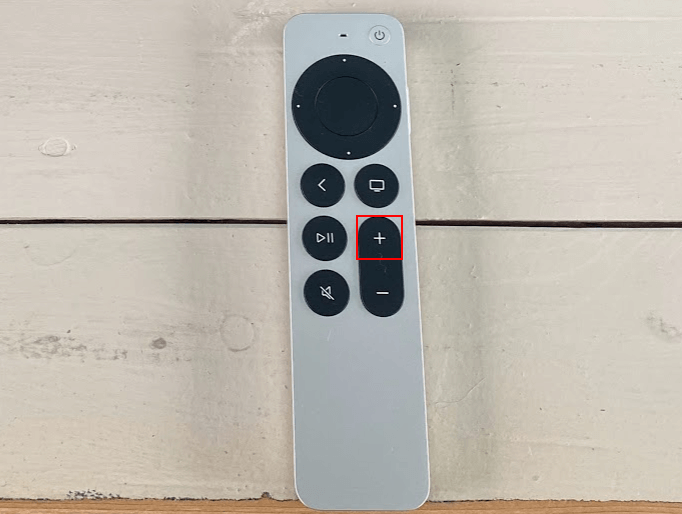
iPhoneでは音量を調整できませんので、Apple TVリモコンで音量を上げましょう。
Apple TVリモコンでも音が出ない場合は、以下の記事を参照してトラブル対処しましょう。
本記事では、以下のデバイスを使用して検証しています。他の環境では再現できない可能性がありますのでご了承ください。
- Apple TV 4K (第2世代) tvOS 15.6
- iPhone 11 iOS 15.6
- HomePod mini 15.6
